 A planilha no Excel com a chamada curva ABC permite ao usuário uma gestão de qualidade do estoque de sua empresa. Através dos dados dessa planilha, o gestor pode fazer uma comparação entre os itens e determinar quais são relevantes e os que são descartáveis para o aumento da receita da empresa.
A planilha no Excel com a chamada curva ABC permite ao usuário uma gestão de qualidade do estoque de sua empresa. Através dos dados dessa planilha, o gestor pode fazer uma comparação entre os itens e determinar quais são relevantes e os que são descartáveis para o aumento da receita da empresa.
Você não conhece a curva ABC? Você não realiza um comparativo para controle do seu estoque? Saiba que utilizar essa ferramenta é muito importante para reduzir os custos do seu negócio.
A origem da curva ABC é um método sedimentado em teorias do economista italiano Vilfredo Pareto. Trata-se de dividir os itens do seu estoque em 3 grupos de acordo com a sua importância: A, B ou C. No grupo A estão os itens mais importantes. Já no grupo B estão os itens de nível intermediário. No grupo C estão os itens com relevância baixa.
Gestão do estoque com a curva ABC no Excel
Elaboramos um passo a passo de como fazer uma planilha de curva ABC no Excel. Acompanhe:
Criando as 4 primeiras colunas
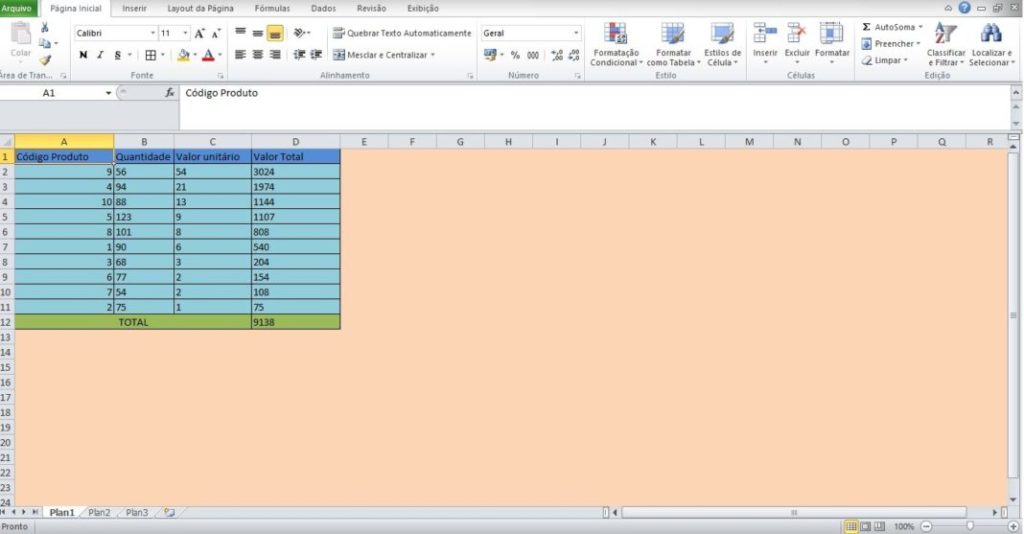
Passo 1: Inicialmente vamos criar quatro colunas e inserir os valores. São elas:
- Primeira Coluna: A1-A11: É o código de cada produto do seu estoque.
- Segunda Coluna: B1-B11: Quantidade do produto em estoque.
- Terceira Coluna: C1-C11: Valor unitário de cada produto.
- Quarta Coluna: D1-D11:Valor total dos produtos.
Passo 2: Para completar os dados da quarta coluna, multiplique o valor da coluna B com o valor da coluna C para o respectivo produto. Por exemplo: para obter o valor da coluna D2, utilize a fórmula =B2*C2. Logo, a quantidade de produtos multiplicada pelo valor unitário resultará no montante gasto na sua empresa para aquele item de estoque.
Passo 3: Feito isso, coloque os valores da coluna D2 em ordem decrescente.
Passo 4: Em sequência, na célula D12 utilize a fórmula =SOMA(D2:D11). O valor representará a quantidade do valor gasto no estoque atual da sua empresa.
Inserindo a coluna %
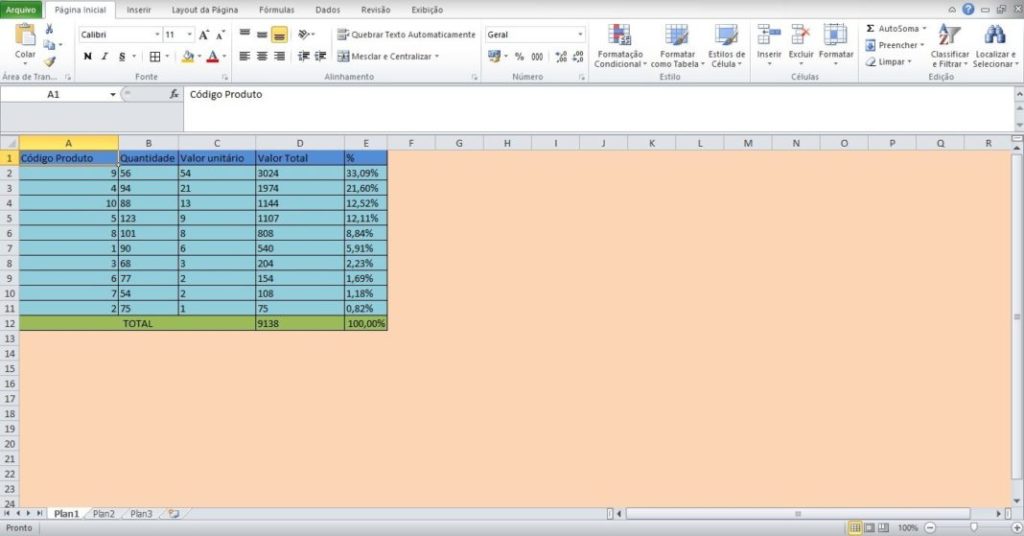
Passo 5: Crie a coluna % na célula E1. Os valores das células E2 até E11 representam a porcentagem que cada valor da Coluna D (células D1 até D11) em relação ao valor da célula D12.
Utilize as respectivas fórmulas em cada célula abaixo discriminada:
- Célula E2:=D2/D12
- Célula E3:=D3/D12
- Célula E4:=D4/D12
- Célula E5:=D5/D12
- Célula E6:=D6/D12
- Célula E7:=D7/D12
- Célula E8:=D8/D12
- Célula E9:=D9/D12
- Célula E10:=D10/D12
- Célula E11:=D11/D12
Passo 6: Feito isso, selecione as células E2 até E11 e clique em Página Inicial/Número/%.
Passo 7: Em sequência, na célula E12 utilize a fórmula =SOMA(E2:E11). Se o resultado for 100% a planilha está corretíssima até o presente momento. Do contrário, confira novamente o passo-a-passo para notar o erro e corrigir o mesmo.
Inserindo a coluna % Acumulada
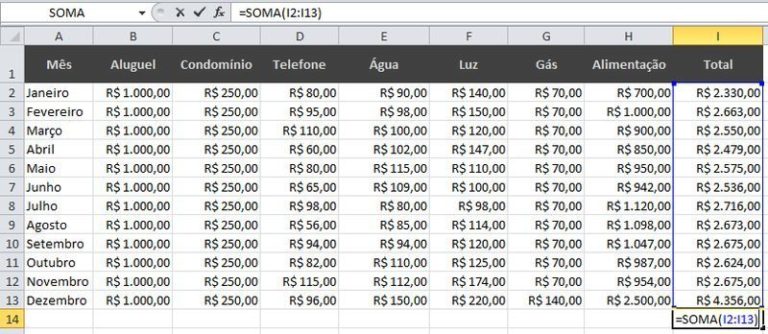
Passo 8: Crie a coluna % Acumulada na célula F1. Os valores das células F2 até F11 representam a soma das porcentagens da coluna %.
Utilize as respectivas fórmulas em cada célula abaixo discriminada:
- Célula F2:=E2
- Célula F3:=F2+E3
- Célula F4:=F3+E4
- Célula F5:=F4+E5
- Célula F6:=F5+E6
- Célula F7:=F6+E7
- Célula F8:=F7+E8
- Célula F9:=F8+E9
- Célula F10:=F9+E10
- Célula F11:=F10+E11
Passo 9: Feito isso, selecione as células F2 até F11 e clique em Página Inicial/Número/%.
Inserindo o gráfico com a curva ABC
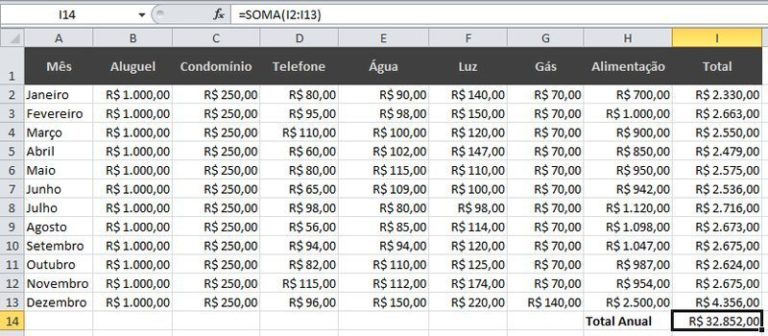
Passo 10: Selecione os valores das células A2 até A11.
Passo 11: Mantendo a tecla CTRL pressionada selecione também os valores das células F2 até F11.
Passo 12: Selecione o gráfico: Inserir/Gráfico/Linhas/Linha 2d/Linhas.
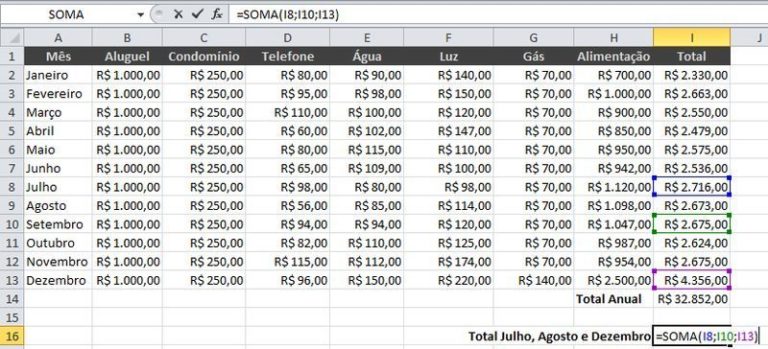
Passo 13: Selecione a legenda Série 1 e após clique em DELETE.
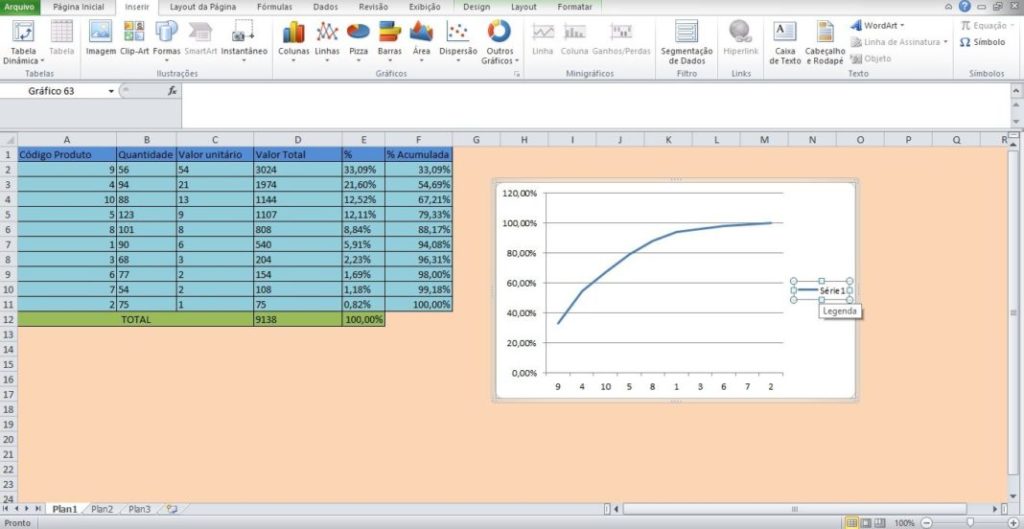
Passo 14: O eixo da porcentagem está nos valores entre 0 e 120%. Para deixarmos entre os valores de 0 e 100% selecione o eixo e clique em Formatar eixo.
Passo 15: Em opções do eixo, selecione FIXO para mínimo e máximo. Respectivamente deixe-os nos valores 0,0 e 1,0. Clique em FECHAR.
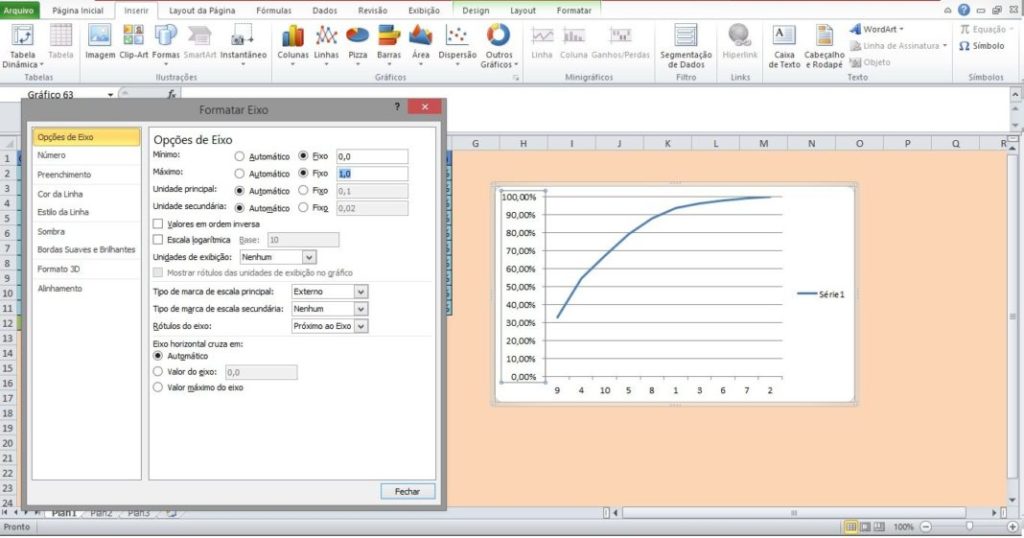
Através desses passos a planilha estará pronta. Você pode alterar cores e deixá-la do jeito que mais lhe agrade.
Analisando os dados da planilha com curva ABC
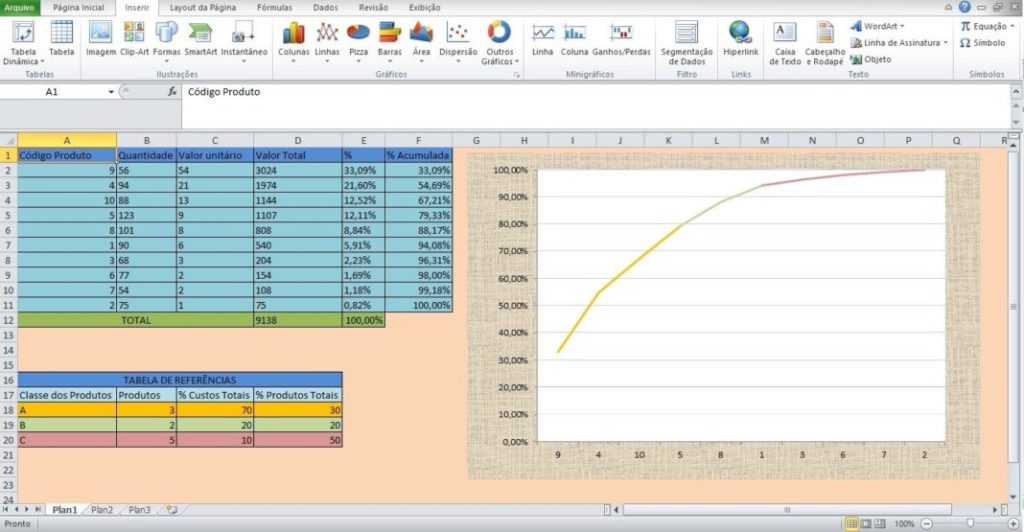
Levando em consideração os 3 grupos A, B e C, escolhemos a referência 70-20-10.
Dessa forma o grupo A representa 70% dos custos totais, o grupo B 20% e o grupo C 10%.
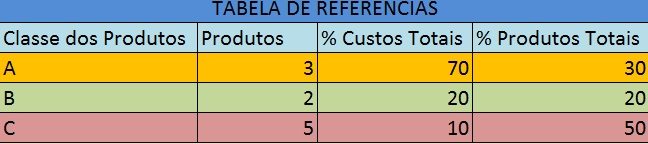
Levando em conta os dados dessa planilha, os grupos estão representados:
- GRUPO A: 3 produtos (Códigos 9, 4 e 10);
- GRUPO B: 2 produtos (Códigos 5 e 8);
- GRUPO C: 5 produtos (Códigos 1, 3, 6, 7 e 2).
Portanto:
- 30% dos produtos representam 70% dos custos totais;
- 20% dos produtos representam 20% dos custos totais;
- 50% dos produtos representam 10% dos custos totais.
Esses dados são de fundamental importância para você manter um estoque controlado e realizar uma gestão adequada para investimentos perfeitos.
0 comentários:
Postar um comentário